การค้นหาข้อมูลของคุณใน Access Web Apps ไม่ต้องเป็นข้อมูลที่ซับซ้อน มุมมองป็อปอัพ (เดิมเรียกว่าฟอร์มป็อปอัพ) ใน Access Web Apps จะช่วยให้คุณสามารถเข้าถึงข้อมูลที่คุณต้องการได้ภายในคลิกเดียว
หมายเหตุ: บทความนี้ใช้ไม่ได้กับฐานข้อมูล Access บนเดสก์ท็อป For more information about creating forms in desktop databases, see create an Access form.
ถ้าคุณดูงานของพนักงาน ตัวอย่างเช่น และต้องการเรียนรู้เพิ่มเติมเกี่ยวกับพนักงานคนใดรายหนึ่ง คุณสามารถมอบหมายมุมมองป็อปอัพให้กับตัวควบคุม มอบหมายให้ ได้ Access จะเปลี่ยนชื่อพนักงานเป็นลิงก์:

คลิกชื่อเพื่อดูและแก้ไขรายละเอียดพนักงาน:
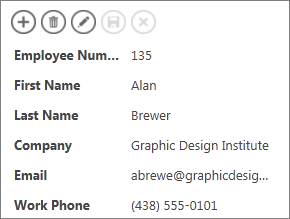
คุณสามารถแนบมุมมองแบบป็อปอัพลงในตัวควบคุมใดๆ ที่แสดงข้อมูลจากตารางหรือคิวรีที่เกี่ยวข้องได้ ซึ่งรวมถึงกล่องผสม ตัวควบคุมการสมบูรณ์อัตโนมัติ และตัวควบคุมรายการที่เกี่ยวข้อง
หมายเหตุ: เพื่อให้ตัวเลือกมุมมองป็อปอัพพร้อมใช้งาน ตัวควบคุมจะต้องผูกกับแหล่งข้อมูลแถว (ตารางหรือคิวรี) ไม่ใช่เพียงแค่รับค่าจากรายการค่าที่คุณใส่ด้วยตนเอง
เมื่อต้องการเพิ่มมุมมองป็อปอัพ:
-
เปิดเว็บแอปใน Access ถ้าคุณดูในเบราว์เซอร์ ให้คลิก การตั้งค่า>ปรับแต่งใน Access
-
คลิกชื่อป้ายอธิบายตารางของมุมมองที่คุณต้องการเปลี่ยนในตัวเลือกตารางในบานหน้าต่างด้านซ้าย แล้วคลิกชื่อมุมมอง
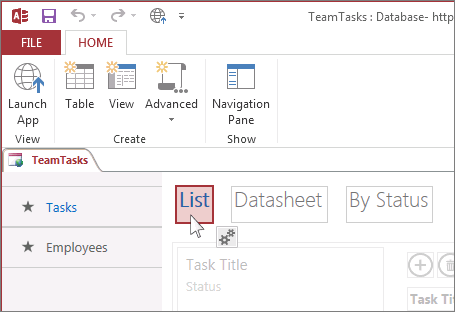
-
คลิกแก้ไข เพื่อเปิดมุมมองในโหมดออกแบบ แล้วคลิกตัวควบคุมที่คุณต้องการเพิ่มมุมมองป็อปอัพ
-
คลิกปุ่มข้อมูล ที่ปรากฏถัดจากตัวควบคุม
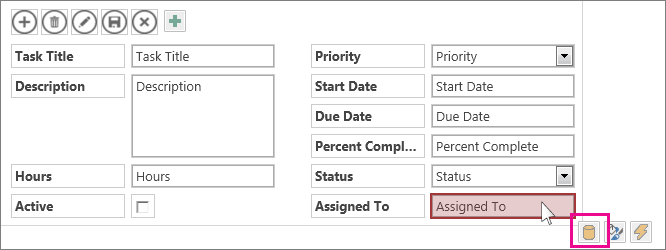
-
ถ้าตัวควบคุมถูกผูกไว้กับแหล่งข้อมูลแถว (ตารางหรือคิวรี) คุณจะเห็นดรอปดาวน์มุมมองป็อปอัพใกล้กับด้านล่างของคุณสมบัติข้อมูล ดรอปดาวน์แสดงมุมมองที่มีแหล่งข้อมูลแถวเดียวกันกับตัวควบคุม เลือกมุมมองที่คุณต้องการให้ปรากฏเมื่อคุณคลิกปุ่มป็อปอัพ
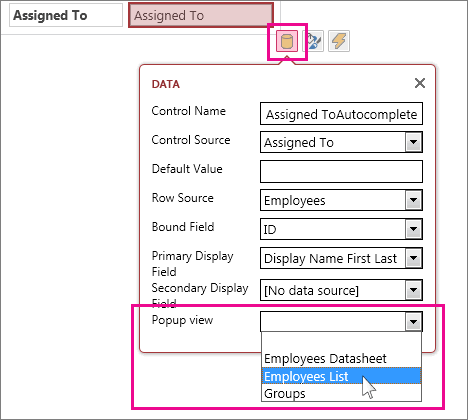
เคล็ดลับ: ถ้าไม่มีมุมมองที่เหมาะสม ให้ ปิดกล่องการตั้งค่า ข้อมูล แล้วสร้างมุมมองใหม่ เลือกตารางที่มีข้อมูลที่คุณต้องการดู แล้วคลิกปุ่มเครื่องหมายบวกทางด้านขวาของตัวเลือกมุมมอง
-
บันทึกมุมมอง แล้วคลิกหน้าแรก>เปิดใช้แอปเพื่อดูวิธีการ
เรียนรู้เพิ่มเติมเกี่ยวกับ การค้นหาข้อมูลใน Access WebApps










